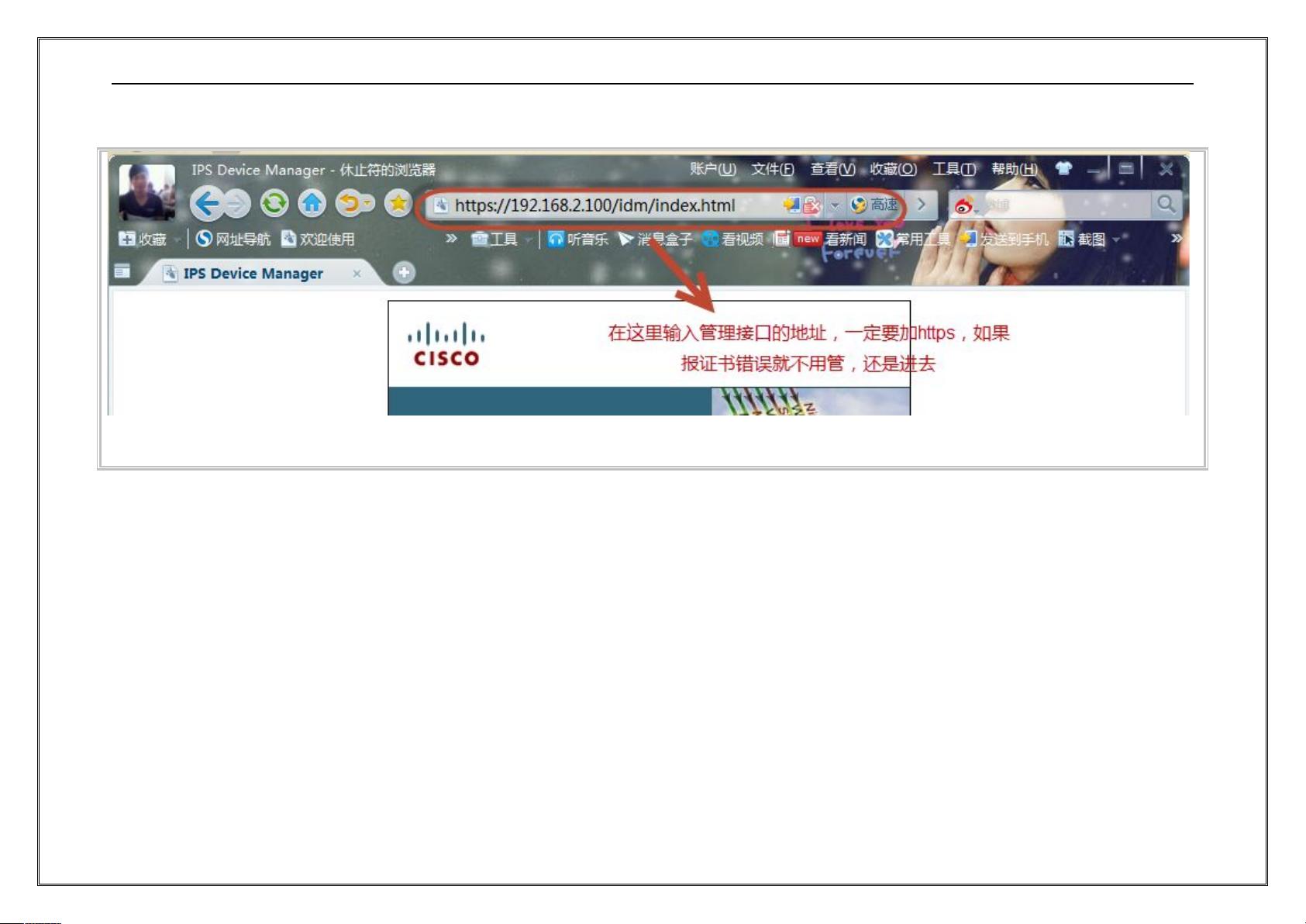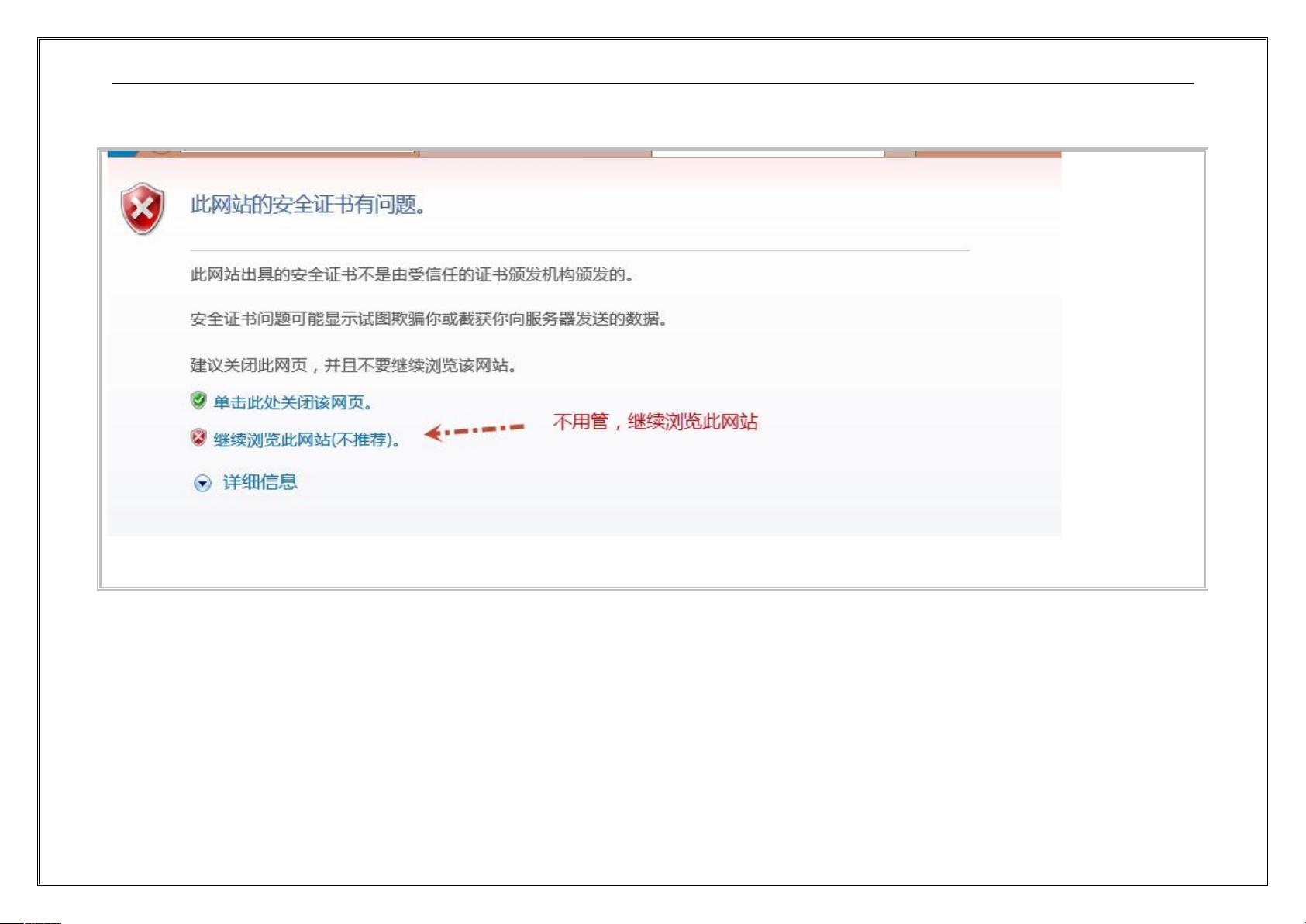GNS3环境下硬件IPS配置与初始化指南
版权申诉
"硬件IPS配置及初始化文档详细介绍了如何在GNS3环境下设置和初始化一个硬件入侵防御系统(IPS)。文档中包含了实验拓扑、配置步骤以及初始配置的命令行指令。"
在网络安全领域,硬件IPS(Intrusion Prevention System)是一种用于检测并阻止潜在网络攻击的设备。本文档详细阐述了如何在虚拟环境中配置硬件IPS,以模拟真实环境的实验。实验拓扑由一台傻瓜式以太网交换机sw1和一个通过GNS3模拟的硬件IPS组成。由于实际硬件的限制,使用GNS3(版本8.6)作为虚拟化工具来创建实验环境,它允许用户模拟各种网络设备,包括IDS(入侵检测系统)。
配置硬件IPS的第一步是在GNS3中设置IDS。这涉及到编辑首选项,选择Qume选项,然后添加IPS的二进制镜像文件路径。在这个例子中,二进制镜像文件位于G盘的特定目录下。配置完成后,启动IDS设备。
一旦IDS启动,需要用预设的用户名(cisco)和密码(net527)登录。接下来,进行IPS的初始化配置,这是通过CLI(命令行界面)完成的。主要配置步骤包括:
1. 输入`conft`进入配置模式。
2. 配置服务主机,使用`service host`命令。
3. 设置网络服务,通过`network-settings`命令。
4. 设定主机名,如`host-name vofei`。
5. 分配IP地址和网关,使用`host-ip`命令,例如`192.168.2.100/24,192.168.2.254`。
6. 定义允许的网络访问,通过`access-list`,如`192.168.2.0/24`。
7. 关闭不安全的管理协议,如telnet,使用`telnet option disabled`。
配置完成后,可以使用`show settings`命令检查当前的配置状态,确保所有设置都已正确应用。`network-settings`部分将显示主机IP、主机名以及其他的网络配置详情。
这个过程对于理解硬件IPS的配置至关重要,因为IPS不仅需要正确地集成到网络中,还需要能够有效检测和防止攻击。通过这种方式,网络管理员可以学习如何在安全环境中实施和管理IPS,提高网络防御能力。
111 浏览量
2022-12-06 上传
2023-07-03 上传
132 浏览量
2011-10-11 上传
2009-12-08 上传
2021-10-11 上传
悠闲饭团
- 粉丝: 214
最新资源
- C#实现自定义尺寸条形码和二维码生成工具
- Bootthink多系统引导程序成功安装经验分享
- 朗读女中文朗读器,智能语音朗读体验
- Jupyter Notebook项目培训教程
- JDK8无限强度权限策略文件8下载指南
- Navicat for MySQL工具压缩包介绍
- Spring和Quartz集成教程:定时任务解决方案
- 2013百度百科史记全屏效果的fullPage实现
- MATLAB开发电磁转矩电机瞬态响应研究
- 安卓系统短信问题解决方案:使用BlurEmailEngine修复
- 不同版本Android系统的Xposed框架安装指南
- JavaScript项目实验:模拟骰子与颜色转换器
- 封装高效滑动Tab动画技术解析
- 粒子群优化算法在Matlab中的开发与应用
- 网页图书翻页效果实现与turnjs4插件应用
- JSW: 一种新型的JavaScript语法,支持Coffeescript风格